什麼是 iPhone 的 Mail Drop?附上使用教學一次看懂
iPhone 的 Mail Drop 功能是 Apple 獨有的一項實用工具,能大幅提升您透過 iPhone 傳送電子郵件的體驗。它可突破郵件附件大小的限制,讓您輕鬆傳送大型檔案。例如,Gmail 附件上限為 25MB,而 Outlook 和 Hotmail 的限制甚至更低,僅有 20MB。若發件人可傳送 25MB,但收件方僅能接收 20MB,郵件可能會被退信或直接遭到拒收。Mail Drop 能有效解決這類傳輸障礙,避免郵件無法送達的問題。本篇指南將完整介紹 iPhone Mail Drop 的功能原理與實際操作方式,幫助您順利傳送大型附件。
第一部分:iPhone 上的 Mail Drop 是什麼?在哪裡?
Apple Mail 應用程式或 iCloud Mail 允許您附加總大小最多 20 MB(有時是 28.3 MB)的檔案。如果您嘗試附加超過此大小限制的檔案,應用程式會提供透過 Mail Drop 發送檔案的選項。
Mail Drop 的運作原理相當簡單。它會將您的檔案上傳到 iCloud 帳戶,然後在電子郵件中插入這些檔案的連結。由於檔案並非附加在郵件中(僅提供連結),因此您可以透過電子郵件發送大型檔案。這樣一來,Mail Drop 實際上打破了限制電子郵件附件大小的枷鎖,讓您可以發送從整個壓縮資料夾到龐大 4K 影片的所有內容。這對 iPhone 用戶來說是一個巨大的優勢,因為大多數電子郵件服務提供商都實施了嚴格的檔案附件大小限制。
如果這聽起來很熟悉,那是因為它與 Gmail 透過 Google Drive 發送附件的方式幾乎相同。然而,兩者有一些關鍵差異。與 Gmail 不同,您的 Mail Drop 檔案不會佔用 iCloud 儲存空間。因此,您無需訂閱 iCloud+ 就能發送數百 GB 的檔案。這將我們帶到下一個部分。
iPhone 上 Mail Drop 的限制
雖然 Mail Drop 對 iPhone 用戶來說是改變遊戲規則的功能,但它也有其限制。您需要了解這些限制,才能從這個巧妙的功能中獲得最大價值。
- 使用 Mail Drop 可以發送的最大檔案大小為 5GB。
- 所有 Mail Drop 附件僅在 30 天內有效。如果您的郵件收件人在此時間內沒有點擊附件並下載檔案,您將需要重新發送。
- Mail Drop 的儲存限制為 1TB。這意味著只要總大小不超過 1TB,您就可以隨意發送任意數量的檔案。也就是說,由於附件會在 30 天後自動刪除,Mail Drop 會持續為您清理空間,方便您未來使用。
- Mail Drop 允許您發送壓縮的資料夾,但不能發送未壓縮的資料夾。不過,您可以在 iPhone 上壓縮整個資料夾,然後透過 Mail Drop 發送。
- Mail Drop 適用於 iPhone、Mac 和 iPad 上的 Apple Mail 應用程式。不過,您也可以透過瀏覽器登入 iCloud Mail 帳戶,在非 Apple 裝置上使用 Mail Drop。
第二部分:如何在 iPhone 上使用 Mail Drop
- 步驟 1:在 Apple Mail 中撰寫電子郵件
- 步驟 2:附加檔案
- 步驟 3:使用 Mail Drop 發送
在 iPhone 上打開「郵件」應用程式 >> 點擊「撰寫」按鈕
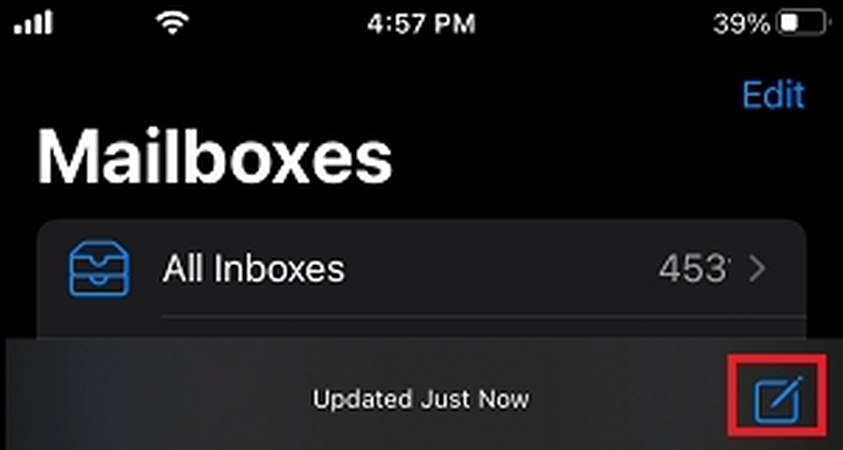
點擊郵件正文中的任意位置,選擇其中一個附件選項:「插入照片」、「影片」或「附加檔案」。使用 iCloud Drive 瀏覽器找到您的檔案並附加它。
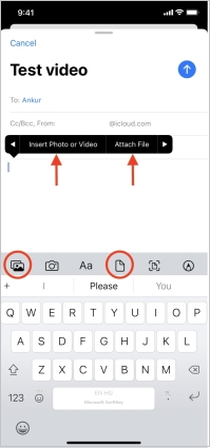
輸入收件人的電子郵件、主旨和訊息,然後點擊藍色的「傳送」按鈕。如果附件大於 20 MB,系統會提示您使用 Mail Drop 發送檔案,點擊「使用 Mail Drop」。
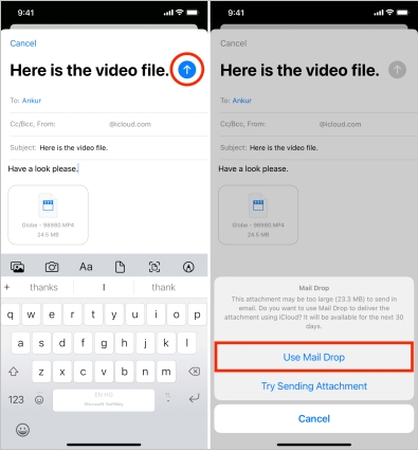
第三部分:壓縮大型影片並透過 iPhone 郵件發送
Mail Drop 最大的缺點是它像個定時炸彈。如果您想與郵件收件人分享某些內容並讓他們永久存取,Mail Drop 不是理想的方式。您的收件人將在 30 天後失去對這些檔案的存取權限。如果您想在不使用 Mail Drop 的情況下將影片附加到電子郵件中,HitPaw Univd (HitPaw Video Converter) 提供了一種更可靠的方式。Univd 可以將影片壓縮到原始大小的一小部分,同時保持品質。
為什麼選擇 HitPaw 來壓縮影片作為電子郵件附件
- 高效壓縮:將影片大小縮減高達 80%,同時保持可觀的品質。
- 批量壓縮:Univd 允許您單批次壓縮多達 5000 個影片。
- 120 倍速:Univd 利用 GPU 加速,以驚人的速度壓縮影片。
- 完全自訂:您可以自訂壓縮的各個方面,包括檔案大小、品質等。
- 多種格式:得益於 Univd 對影片格式的廣泛支援,您可以壓縮任何影片。
- 即時預覽:在壓縮前獲得檔案節省空間的預覽,以便您自訂壓縮設定。
- 隨時壓縮:您可以在 Windows、Mac 或線上使用 Univd 壓縮影片。
如何使用 HitPaw Univd 壓縮影片
- 步驟 1:導入影片
- 步驟 2:自訂壓縮
- 步驟 3:壓縮影片
在桌面上啟動 HitPaw Univd 應用程式。進入「壓縮器」模組,直接將影片拖入 Univd 或使用「添加影片」按鈕。

點擊導入影片旁邊的「齒輪」(設定)圖標 >> 選擇「精確壓縮」並使用滑桿選擇小於 20MB 的檔案大小。使用視窗底部的壓縮條進行批量壓縮。

點擊「壓縮」或「全部壓縮」開始為郵件發送壓縮影片。

關於 iPhone Mail Drop 的常見問題
Q1. Mail Drop 能與 Gmail 和 Outlook 等第三方郵件應用程式一起使用嗎?
A1. 不行。Mail Drop 是 Apple 裝置內建郵件應用程式的專屬功能。
Q2. 30 天後如何重新發送或恢復 Mail Drop 檔案?
A2. Mail Drop 檔案會在 30 天後自動刪除,且無法恢復。您需要重新上傳檔案,並在新的郵件中將它們作為附件發送給收件人。
Q3. Mail Drop 安全嗎?
A3. 與電子郵件附件不同,Mail Drop 連結不僅限於郵件發件人和收件人存取。任何擁有連結的人都可以查看和下載您的 Mail Drop 檔案。因此,您的郵件收件人可以轉發這些連結,從而產生隱私或機密性問題。此外,Apple 不允許您為 Mail Drop 檔案設定密碼保護。因此,請確保僅使用 Mail Drop 發送那些您不介意與任何人分享的檔案。
結論
Mail Drop 是 iPhone 上的一個強大工具,可幫助您透過電子郵件發送最大 5GB 的大型檔案。它的運作方式是將您的檔案放入 iCloud 並分享下載連結。當您的電子郵件無法以常規方式發送大型檔案時(這種情況經常發生),這是一個方便的功能。然而,請記住這些檔案會在 30 天後消失,這對許多用戶來說是個問題。因此,如果您想保持檔案小巧或私密,可以使用像 HitPaw Univd 這樣的應用程式在發送前壓縮影片。Univd 讓發送大型影片作為電子郵件附件變得超級簡單,而且這些附件不會在幾天後消失。









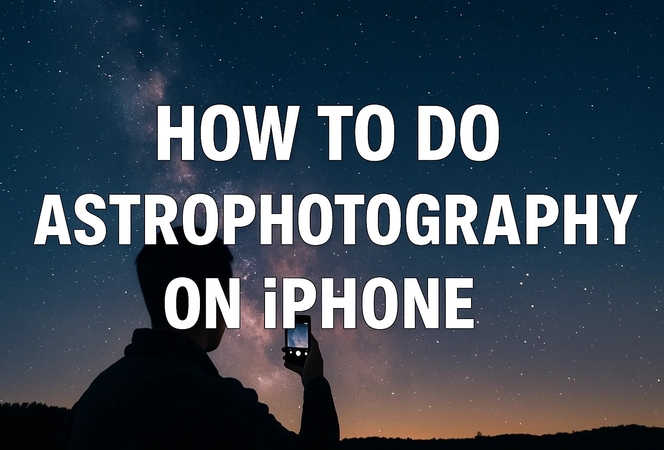
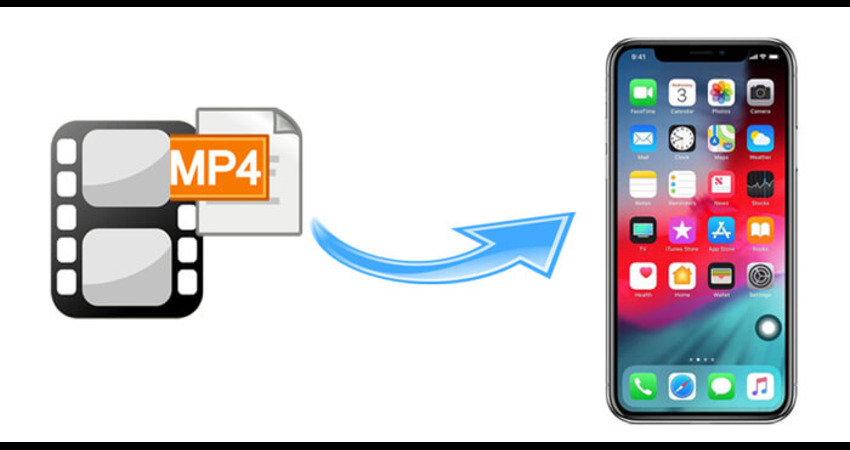


分享文章至:
選擇產品評分:
Joshua
HitPaw 特邀主編
熱衷於分享3C及各類軟體資訊,希望能夠透過撰寫文章,幫助大家瞭解更多影像處理的技巧和相關的AI資訊。
檢視所有文章留言
為HitPaw留下您的寶貴意見/點評